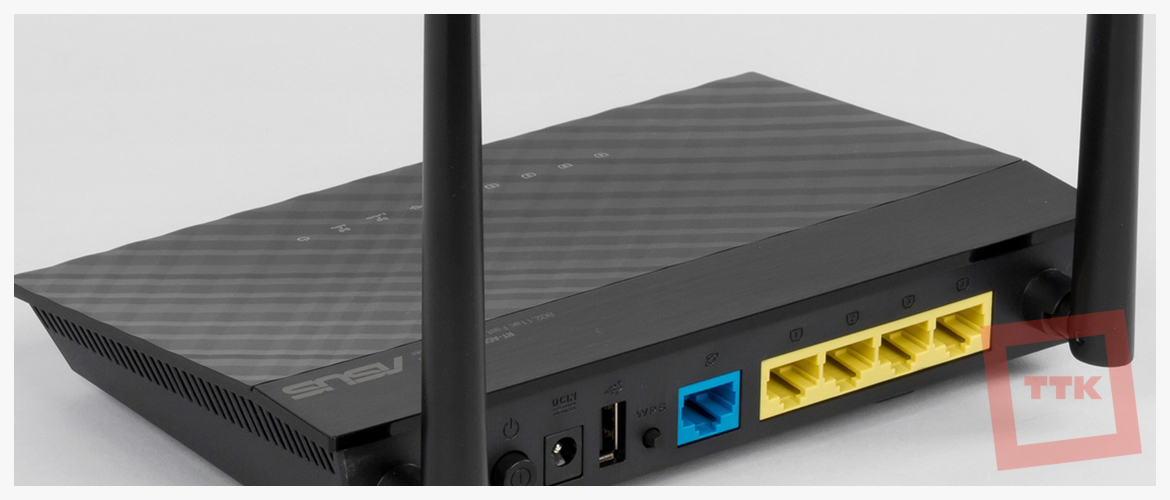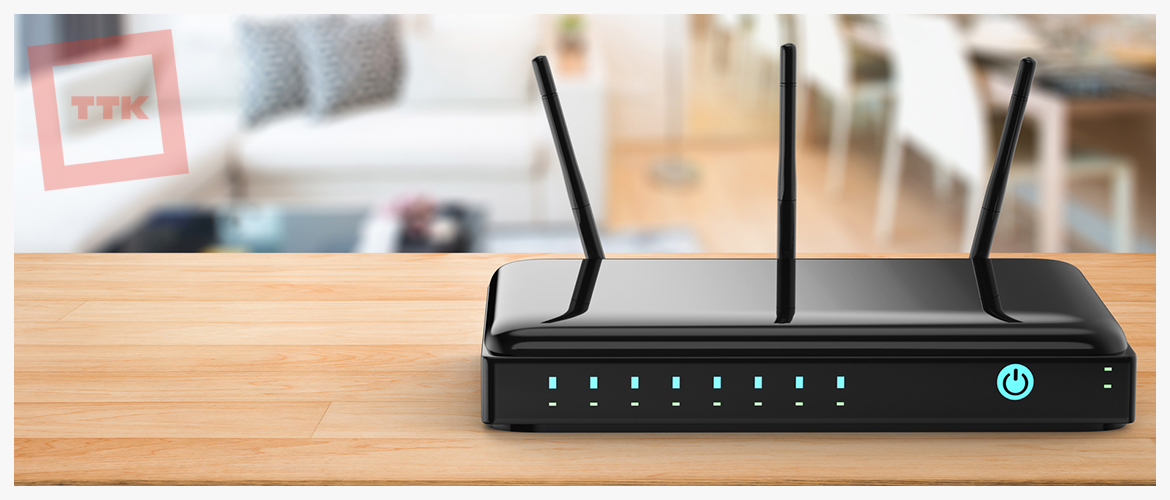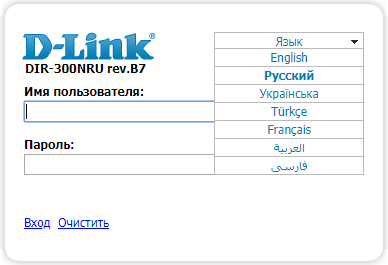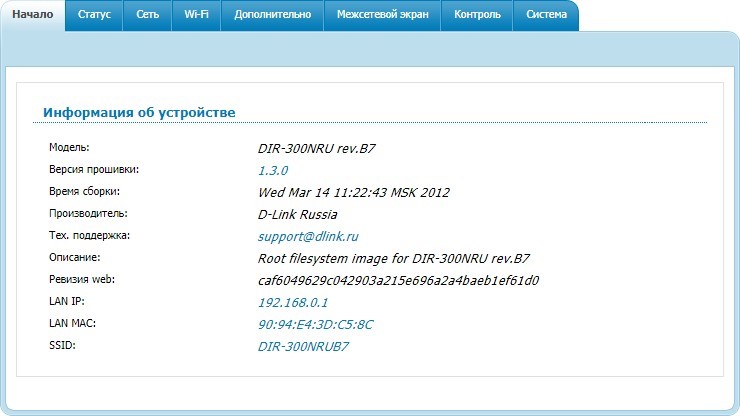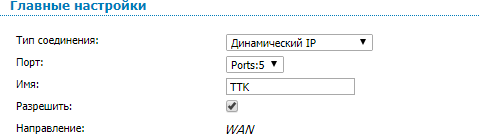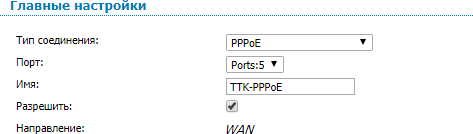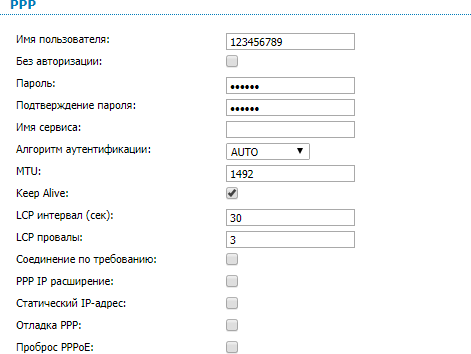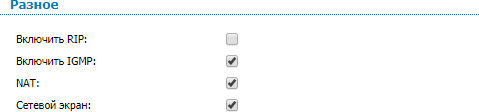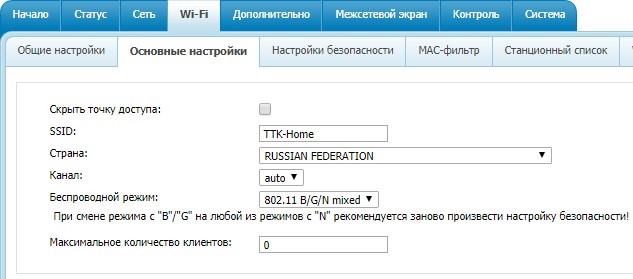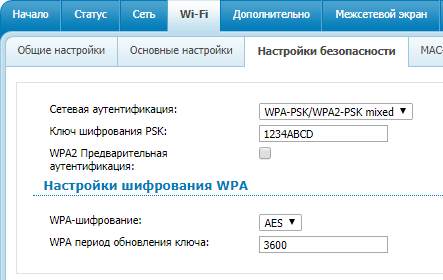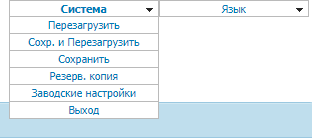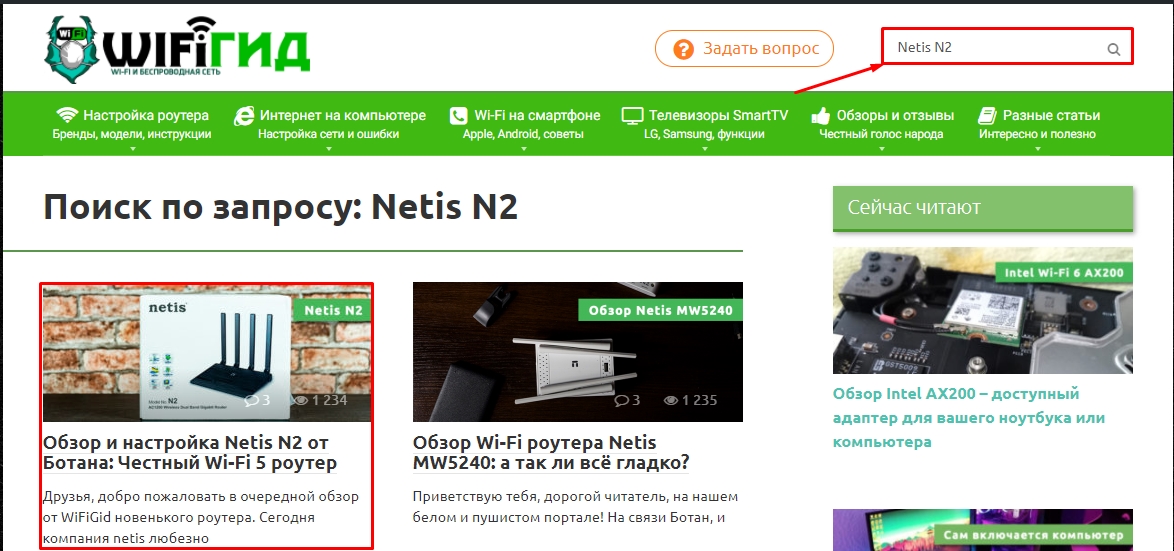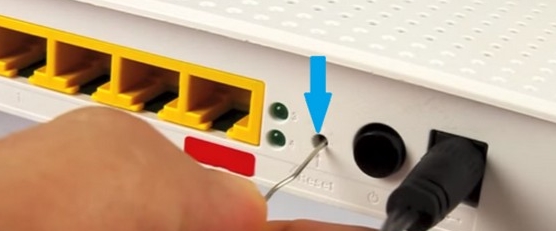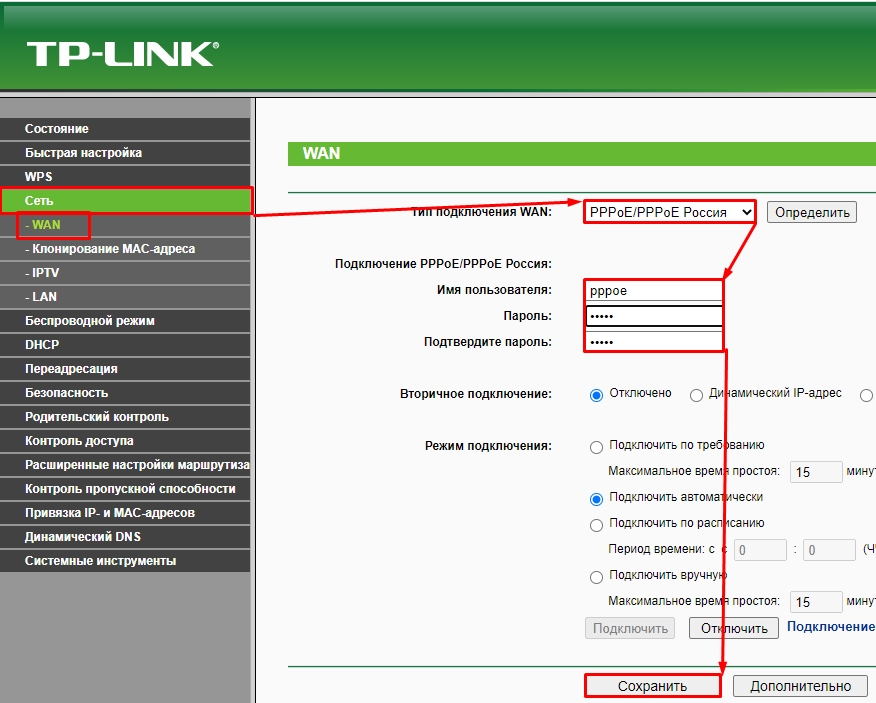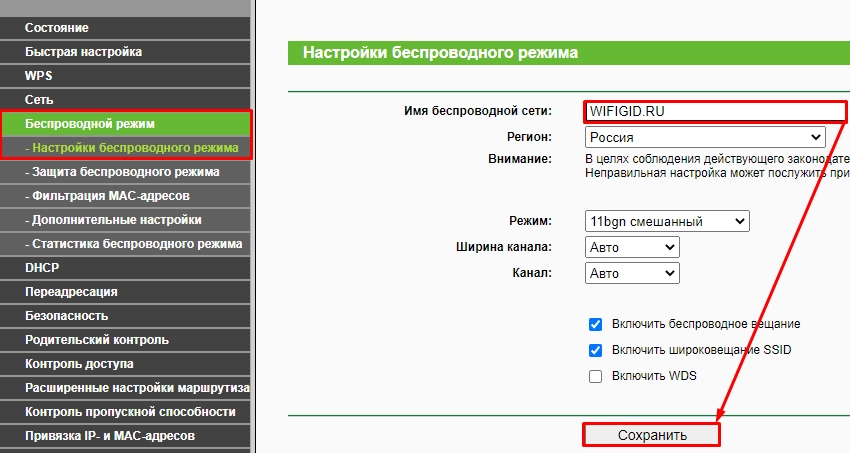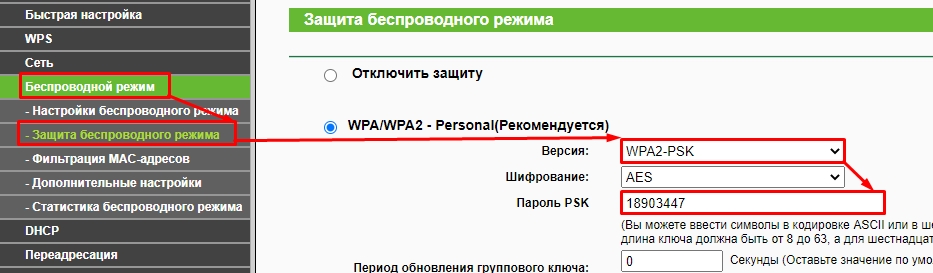Как зайти для внесения изменений в меню настройки роутера ТТК? Чтобы устройство заработало с провайдером, нужно отключить соединение с интернетом. После запуска устройство наладит связь без вашей помощи.
Введите адрес, для того чтобы проверить возможность подключения
интернета
Как выполнить настройку WiFi-устройства на ТТК
Для настройки роутера на прием интернет-соединения от провайдера ТТК вставьте провод ТТК в порт маршрутизатора на задней стороне.
Как правило, порт подписан или отделен от других входов. Устройство укомплектовано кабелем для соединения разъема ПК с любым LAN-портом. Затем нужно запустить веб-браузер. Для настройки вашего роутера под сеть провайдера ТТК подойдет любой обозреватель Сети, который установлен на вашем ПК.
Закажите бесплатную консультацию
ИЛИ
После этого в адресную строку введите 192.168.0.1 и запустите «Поиск». После запроса на введение пароля и логина, в оба поля формы наберите слово admin. Эти сведения задаются на заводе для всех WiFi-устройств ТТК. Происходит переадресация на вкладку настроек устройства, в которой используется меню расширенных настроек. Отметьте WAN в разделе «Сеть», вбейте название защищенного протокола в «тип соединения» — «PPPoE», введите сведения, выданные поставщиком услуг (пароль, логин).
Иные параметры не изменяйте, жмем «Сохранить». На вкладке соединений мигает индикатор, нужно нажать еще раз «Сохранить». Остается обновить страницу браузера, чтобы войти в Сеть. Это означает, что настройка роутера на ТТК прошла успешно, обеспечена раздача интернета на гаджеты в полном объеме.
На сайте ТТК можно ввести свой адрес, чтобы посмотреть, подключает ли провайдер интернет в вашем доме. Провайдер интересен множеством выгодных тарифов, заботой о пользователях, которым он предоставляет бесплатные консультации.
Закажите бесплатную консультацию
ИЛИ
Как настроить на сеть ТТК роутеры DIR 300, 615 и Asus
Действия по настройке роутера DIR 300 и других моделей на сеть ТТК не всегда выполняются в два клика. Подключение интернета часто предполагает проверку МАС-адреса. Большинство устройств подменяет эти адреса, но операторы «ТрансТелеКома» настраивают компьютеры, а не роутеры пользователей. Абоненты ТТК подают заявку для пользования услугой на сайте компании. Стандартная услуга заключается в подключении прямого соединения с ПК, но можно для связи с ТТК использовать настройку роутера DIR 615 или любого другого, приобретенного пользователем, а также взятого в аренду.
Для настройки роутера Asus на сеть ТТК уточните:
- идентификационные сведения о пользователе (логин, пароль);
- адрес сервера, шлюза VPN, DNC;
- IP-адрес.
Введите адрес, для того чтобы проверить возможность подключения
интернета
Как роутер TP Link и другие маршрутизаторы настраивают на сеть ТТК
Закажите бесплатную консультацию
ИЛИ
Настройка роутера TP Link на сеть ТТК проводится по схеме:
- уточняют сведения для входа в меню управления устройством: IP-адрес, логин, пароль — часто они обозначены на маршрутизаторе с нижней стороны;
- открывают браузер, в навигационную строку вводят IP, переходят по ссылке, вводят логин и пароль;
- в подразделе Сеть указывают WAN, выбирая PPPoE/Россия PPPoE;
- в новую графу вводят логин и пароль, обозначенные в договоре. Не путайте их с данными учетной записи администратора, введенными ранее;
- сохранение настроек, перезагрузка устройства.
Настройка роутера фирмы Zyxel от ТТК проводится по аналогичной схеме. После включения устройства в ПК вводятся параметры с целью запуска интернета в меню настроек.
При настройке на сеть ТТК роутера от компании Zyxel Keenetic Lite II пользуйтесь заводской инструкцией. Нужно кабель ТТК вставить в синий разъем с надписью «Интернет», желтый провод, входящий в комплект маршрутизатора, вставить в желтый порт «Домашняя сеть» и аналогичный порт ПК. Блок питания подключить к разъему «Питание», нажать размещенную рядом кнопку. В Центре управления сетями изменяем параметры адаптера, в «Подключении по локальной сети» кликайте «Свойства».
Закажите бесплатную консультацию
ИЛИ
Установите галочку напротив пункта «Протокол Интернета версии 4 (TCP/IPv4)» и нажмите на «Свойства». Установите точки в пунктах автоматического получения IP-адреса и DNS-сервера. Подтвердите настройки нажатием «Ок», «Закрыть». Далее откройте браузер, введите http://192.168.1.1 и нажмите клавишу ввода на клавиатуре, появится окошко с кнопкой «Веб-конфигуратор». После ее нажатия открывается форма для создания пароля администратора. Придумываете пароль, его повторяете ниже, жмете «Применить», вводите имя юзера и пароль, жмете «Ок».
В окне настроек маршрутизатора выбираете «Broadband connection», убираете галочку с поля «Использовать для выхода в Интернет». В графе «Настройка параметров IP» выбрайте «Без IP-адреса», в «MAC-адрес» выберите «Взять с вашего ПК». Иные параметры можно оставить по умолчанию. Жмите кнопку «Применить».
В «PPPoE/VPN» поставьте точку на «Добавить соединение», в графе «Тип (протокол)» — на «PPPoE», в «Подключаться через» отметьте «Broadband connection (ISP)». Введите сведения из договора в графу имени пользователя и пароля, остальные графы — значения по умолчанию. Жмите «Применить».
В настройках Домашней сети укажите вкладку «IGMP Proxy». Напротив «IGMP Proxy» должна быть галочка, в графе «ISP» — значение «К провайдеру», в «Home» – «К домашней сети». Жмите «Применить».
В настройках беспроводной сети нужно изменить значения имени и ключа сети на желаемые. Укажите «WPA2-PSK» в поле «Защита сети».
Инструкция
Настройка маршрутизатора
Допустим у Вас дома не один, а два или больше компьютеров, либо компьютер и ноутбук, и Вам необходимо в одно и то же время пользоваться соединением с Интернетом с нескольких компьютеров.
Для этой цели Вы можете приобрести любой маршрутизатор (роутер), например, таких производителей, как D-Link, ZyXEL, Asus. Мы приведем пример настройки параметров для роутера D-Link DI-604.
-
В WAN порт подключаем кабель, который Вам провели для подключения к ТТК-Чита, остальные 4 разъема предназначены для подключения компьютеров в пределах квартиры.
Подключите в любой из них ваш компьютер и переходите ко второму шагу.
-
На подключенном к роутеру компьютере заходим в Сетевые подключения, далее открываем Подключение по локальной сети, выбираем вкладку Поддержка и удостоверяемся в том, что:
- Тип адреса: присвоен DHCP.
- IP адрес: 192.168.0.*.
- Маска подсети: 255.255.255.0.
- Основной шлюз: 192.168.0.1.
Если что-то не так, значит, скорее всего, IP-адрес у вас выставлен явным образом. Если у Вас похожие данные, приступайте к 3-му шагу, иначе возвращаемся на вкладку Общие, далее Свойства, находим там Протокол Интернета TCP/IP и заходим в его свойства.
Установите Получить IP-адрес автоматически и Получить адрес DNS-сервера автоматически.
-
Настраиваем сам роутер. Запускаем Internet Explorer или другой браузер, в адресной строке вводим адрес http://192.168.0.1.
В окне авторизации введите в поле Пользователь — admin, Пароль — оставьте пустым и нажмите ОК.
В открывшемся окне заходим в раздел WAN и заполняем поля следующим образом:
- User Name — логин, который был выдан вам при подключении к сети (он указан в договоре);
- Password, Retype Password — пароль, который так же был выдан при подключении.
- MTU — 1492.
Нажмите Apply, через минуту ваш роутер подключится к PPPoE серверу ТТК-Чита и будет поддерживать соединение. Настройка завершена.
Перейти к содержимому
Ниже приведена простая инструкция для подключения и настройки роутера ТТК. При настройке любое Интернет-соединение должно быть прервано. После установки роутер сам установит соединение.
1) На задней стороне WiFi роутера подключите кабель ТТК к порту Internet-роутера. Обычно он помечается соответствующей надписью либо просто отделен от остальных портов.
2) В комплект с роутером должен быть кабель. Соедините им любой из имеющихся LAN-портов с разъемом от вашего ПК.
3) Запустите веб-браузер. Это может быть любой Интернет-обозреватель, установленный на вашем компьютере.
4) Наберите в адресной строке 192.168.0.1 и нажмите Поиск.
5) Перед вами появится форма с полями, запрашивающими логин и слово-пароль. Туда необходимо ввести admin (в оба поля). Это заводские данные по умолчанию для роутеров ТТК.
6) Вы будете переадресованы на страницу настроек роутера. Нажмите на кнопку «Расширенные настройки».
7) В разделе «Сеть» выберите кнопку WAN.
8)В поле для типа соединения укажите PPPoE.
9) В поля для Имени пользователя и Пароля – те, что были выданы вам поставщиком Интернет услуг ТТК.
10) Кроме этого, не рекомендуется менять остальные настройки. Нажмите на кнопку Сохранить.
11)На странице соединений щелкните по мигающему индикатору и нажмите еще раз Сохранить.
12) Теперь вы можете обновить страницу веб-браузера. Интернет-соединение стало доступно, значит роутер успешно работает.
Введение
В данной инструкции приводится описание подключения маршрутизатора к ПК и Ethernet- кабелю интернет, настройки маршрутизатора для подключения к сети интернет и базовые настройки для создания защищенной беспроводной сети.
Внешний вид маршрутизатора и web-интерфейса в инструкции приведены на примере маршрутизатора ревизии DIR-300NRU rev.B7 с внутренним программным обеспечением (ПО, «прошивкой») версии 1.3.0. Другие ревизии и версии ПО могут отличаться внешне, но последовательность действий для подключения и настройки будут аналогичными.
Подключение к компьютеру
Подключение к компьютеру с Ethernet-адаптером
- Подключите Ethernet-кабель, который находится в комплекте поставки маршрутизатора, к одному из LAN-портов, расположенных на задней панели маршрутизатора, и к Ethernet- адаптеру Вашего компьютера.
- Подключите адаптер питания к соответствующему разъёму на задней панели маршрутизатора, а затем – к электрической розетке.
- Включите компьютер и дождитесь загрузки операционной системы.
Далее необходимо настроить Ваш компьютер на автоматическое получение IP-адреса (см. инструкцию «Настройка автоматического получения IP-адреса на ПК»).
Подключение к компьютеру с Wi-Fi-адаптером
- Подключите адаптер питания к соответствующему разъёму на задней панели маршрутизатора, а затем – к электрической розетке.
- Включите компьютер и дождитесь загрузки операционной системы.
- Включите Wi-Fi-адаптер. На портативных компьютерах, оснащенных встроенным беспроводным сетевым адаптером, как правило, есть кнопка или переключатель, активирующий беспроводной сетевой адаптер (см. документацию по Вашему ПК). Если Ваш компьютер оснащен подключаемым беспроводным сетевым адаптером, установите программное обеспечение, поставляемое вместе с адаптером.
Далее необходимо настроить беспроводное подключение (см. инструкцию «Настройка беспроводной сети на ПК»).
Подключение маршрутизатора к Ethernet-кабелю интернет
Подключите Ethernet-кабель, входящий в квартиру, в Internet-порт маршрутизатора.
Настройка маршрутизатора
Установки по умолчанию
Если маршрутизатор был сброшен к заводским настройкам, то будут действовать следующие установки:
IP-адрес беспроводного маршрутизатора: 192.168.0.1
Имя пользователя: admin
Пароль: admin
Название беспроводной сети: DIR-300NRU
Подключение к web-интерфейсу
Запустите web-браузер. В адресной строке web-браузера введите IP-адрес маршрутизатора (по умолчанию – 192.168.0.1). Нажмите клавишу Enter.
Если при попытке подключения к web-интерфейсу маршрутизатора браузер выдает ошибку типа «Невозможно отобразить страницу», убедитесь, что устройство правильно подключено к компьютеру.
Web-интерфейс маршрутизатора доступен на нескольких языках. Для выбора русского языка наведите указатель мыши на надпись Language и выберите значение Русский в отобразившемся меню. Вы можете переключить язык в любом разделе меню web-интерфейса маршрутизатора.
При первом обращении к web-интерфейсу необходимо изменить пароль администратора, установленный по умолчанию.
После изменения пароля откроется страница входа в систему. Введите имя пользователя (admin) в поле Имя пользователя и новый пароль в поле Пароль, затем нажмите кнопку Вход.
В случае успешной регистрации открывается начальная страница настроек.
Для дальнейших настроек выберите пункт Настроить вручную на начальной странице настроек. Откроется страница Начало, на которой приведена общая информация по маршрутизатору и его программному обеспечению. Также Вы можете перейти на другие страницы web-интерфейса.
Настройка подключения к сети Интернет
Настройка WAN-соединений производится в соответствии типом подключения по Вашему договору. Прежде чем настраивать соединение, убедитесь, что у Вас есть необходимая информация. В компании ТТК используются следующие типы подключения по технологии FTTx:
- Динамический IP – для настройки не потребуется никаких дополнительных данных.
- PPPoE – для настройки потребуются аутентификационные данные для подключения к сети Интернет (логин и пароль).
Настройка WAN-соединения для типа подключения Динамический IP
- Со страницы Начало перейдите на страницу Сеть / WAN.
- Нажмите кнопку Добавить, откроется страница настройки WAN-соединения.
- В разделе Главные настройки выберите Тип соединения: Динамический IP, задайте название соединения в поле Имя (может быть произвольным, например TTK), убедитесь, что установлен флажок на параметре Разрешить.
- В разделе IP убедитесь, что установлен флажок Получить адрес DNS-сервера автоматически.
- В разделе Разное установите флажки Включить IGMP, NAT и Сетевой экран.
- Нажмите кнопку Сохранить в нижней части страницы. Если в списке соединений были другие с Типом соединения Динамический IP, то будет показано предупреждение: «При создании соединения будут удалено существующее. Продолжить?» Нажмите ОК для продолжения.
- В случае наличия нескольких соединений, убедитесь, что флажок Шлюз по умолчанию установлен в созданном Вами соединении.
Настройка WAN-соединения для типа подключения PPPoE
- Со страницы Начало перейдите на страницу Сеть / WAN.
- Нажмите кнопку Добавить, откроется страница настройки WAN-соединения.
- В разделе Главные настройки выберите Тип соединения: PPPoE, задайте название соединения в поле Имя (может быть произвольным, например TTK-PPPoE), убедитесь, что установлен флажок на параметре Разрешить.
- В разделе PPP введите аутентификационные данные для подключения к сети Интернет: логин в поле Имя пользователя и пароль в поля Пароль и Подтверждение пароля. Прочие поля оставьте без изменений.
- В разделе Разное установите флажки Включить IGMP, NAT и Сетевой экран.
- Нажмите кнопку Сохранить в нижней части страницы.
Настройка беспроводной сети
- На странице Расширенные настройки перейдите на страницу Wi-Fi / Общие настройки и убедитесь, что установлен флажок Включить беспроводное соединение. Нажмите кнопку Изменить.
- Перейдите на страницу Wi-Fi / Основные настройки.
- Параметр SSID задаёт название Вашей беспроводной локальной сети. По умолчанию задано значение DIR-300NRU. Рекомендуется определить собственное название сети. Используйте цифры и латинские буквы.
- Нажмите кнопку Изменить.
- Перейдите на страницу Wi-Fi / Настройки безопасности.
- Выберите значение параметра Сетевая аутентификация: WPA-PSK/WPA2-PSK mixed. Задайте значение параметра Ключ шифрования PSK используя цифры и латинские буквы. Длина ключа должна быть не менее 8 символов. Ключ шифрования PSK понадобится для подключения к Вашей беспроводной локальной сети. Прочие параметры оставьте без изменений.
- Нажмите кнопку Изменить.
Сохранение настроек в энергонезависимой памяти
Обязательно сохраняйте настройки после любого изменения параметров маршрутизатора. В противном случае при аппаратной перезагрузке все изменения будут утеряны.
- На странице Расширенные настройки перейдите на страницу Система / Конфигурация.
- Нажмите кнопку Сохранить.
Операции, выполняемые с помощью кнопок Сохранить, Заводские настройки, Резерв. копия, а также функции Перезагрузить, Сохр. и Перезагрузить и Выход, также доступны в меню, которое отображается при наведении указателя мыши на надпись Система в правом верхнем углу страницы.
Всем привет! Если ты читаешь эти строки, то также как и я не нашел ничего дельного в интернете по запросу настройки роутера ТТК. На официальных сайтах пишут всякую белиберду. Все оказалось куда сложнее. На самом деле у компании ТТК нет своего роутера, и они просто предоставляют различные модели от партнеров: ASUS, ZyXEL Keenetic, D-Link, TP-Link и т.д.
Добавляем к этому, то что маршрутизаторы у всех этих компаний имеют разную прошивку. Например, у того же ZyXEL Keenetic есть две прошивки, которые в корне отличаются друг от друга. Именно поэтому написать одну статью со всеми настройками будет просто нереально. Но я нашел выход и поделюсь им с вами. Далее я расскажу 3 способа, как подключить маршрутизатор, настроить интернет и вай-фай. Не важно какая у вас операционная система: Windows 7, 8, 10 или XP – все делается одинаково.
Содержание
- Способ 1: Универсальная инструкция
- Способ 2: точная инструкция по названию модели
- Универсальная инструкция
- ШАГ 1: Подключение
- ШАГ 2: Вход в интерфейс роутера
- Шаг 3: Настройка интернета и Wi-Fi
- Задать вопрос автору статьи
Способ 1: Универсальная инструкция
Самым простым способом будет просто почитать статьи отдельных фирм маршрутизаторов. Вот что дельного я смог найти в интернете:
- ASUS
- ZyXEL Keenetic
- D-Link
- TP-Link
- Linksys
- Netis
- Tenda
Способ 2: точная инструкция по названию модели
Но можно поступить другим путем, для этого посмотрите точное название модели на этикетке под корпусом аппарата.
Далее введите полное название в поисковую строку в правом верхнем углу этого окна. Поиск должен сразу вывести вам правильный результат, просто переходим и читаем подробную инструкцию.
Если вы ничего по своему роутеру найти не можете, то можете написать название модели в комментариях, а я вам скину ссылку или расскажу, что можно делать. Или перейти к следующему способу.
Универсальная инструкция
Мой коллега Ботан уже писал универсальную и подробную инструкцию по настройке роутера и с ней вы можете ознакомиться тут. Я же кратко продублирую все основные шаги, возможно, вы сами сможете настроить аппарат, опираясь именно на мои рекомендации.
ШАГ 1: Подключение
Подключаем аппарат в розетку и нажимаем на кнопку питания (если она есть). На роутере есть два типа сетевых портов:
- LAN – их обычно несколько, могут иметь название LAN или быть пронумерованы. Сюда мы подключаем домашние устройства, например, компьютер или ноутбук.
- WAN – всегда один, имеет отличное обозначение от других портов. Может отличаться цветом, иметь надпись «Интернет» (Internet) или иметь значок планетки. Сюда вставляем кабель от провайдера. Если вы используете модем для подключения, то нужно от выходного порта модема подключить кабель именно к этому WAN порту.
Подключиться можно как по кабелю (подключившись к LAN порту), так и по Wi-Fi (после подключения вы увидите новую беспроводную сеть). Имя сети и пароль от неё можно посмотреть на этикетке под корпусом маршрутизатора. Там может быть отдельный пароль или PIN код, который состоит из 8 цифр. Пробуем оба варианта.
ШАГ 2: Вход в интерфейс роутера
Для настроек нам не нужно ничего устанавливать и достаточно открыть браузер и ввести в адресную строку адрес роутера. Он, опять же, находится на той самой бумажке. Чаще всего используют адреса в виде IP:
- 192.168.1.1
- 192.168.0.1
Но есть также и буквенные адреса. Вас также могут попросить ввести логин и пароль. Смотрим на ту самую бумажку, если там такой информации нет, то значит его по умолчанию просто не существует – это значит аппаратом ранее кто-то пользовался и его нужно сбросить до заводских настроек. Сброс до заводской конфигурации можно сделать, если зажать кнопку «Reset» на 10 секунд. Кнопка может быть утоплена и иметь значок «конфеты».
Шаг 3: Настройка интернета и Wi-Fi
По умолчанию в роутере интернет настроен в «Динамический IP». То есть настраивать ничего не нужно, просто проверьте, что у вас есть интернет на компе или телефоне. Но не во всех регионах TTK используют данные тип подключения. Во многих городах используется тип PPPoE, где нужно дополнительно ввести логин и пароль – эта информация есть в вашем договоре от провайдера.
Так что берем этот листочек. Далее я покажу на примере роутера TP-Link, но сам принцип вы должны будете понять.
СОВЕТ! Почти во всех роутерах есть очень простой режим «Быстрой настройки» (Quick Start), который может запускаться сразу, или вы можете открыть его отдельно, нажав на соответствующий пункт в меню. Далее нужно будет действовать согласно инструкциям. Если его нет, то можно все сделать вручную.
Найдите раздел «WAN», он также может называться как «Интернет». Далее вам нужно выставить тип подключения как «PPPoE». Останется ввести логин и пароль с листа и сохранить настройки.
Теперь вам нужно найти раздел «Wi-Fi», «Беспроводная сеть», «Беспроводной режим». Все настройки могут быть в одном месте или раскинуты по подразделам. Найдите тот пункт, где можно изменить имя беспроводной сети (Wi-Fi) (строка может также называться как «SSID»).
Ну и самое главное – это изменить пароль. Возможно, его можно поменять в том же разделе, но бывает, что он находится в другом месте. Вам нужно установить версию шифрования «WPA2-PSK» или «WPA2-Personal» и ниже вписать ключ или пароль. Не забываем всегда сохранять свои изменения, нажав на кнопку «Сохранить» или «Применить».
На этом все, если у вас еще остались вопросы по настройке ТТК роутера, то вы можете задавать свои вопросы в комментариях. Я обязательно вам отвечу.